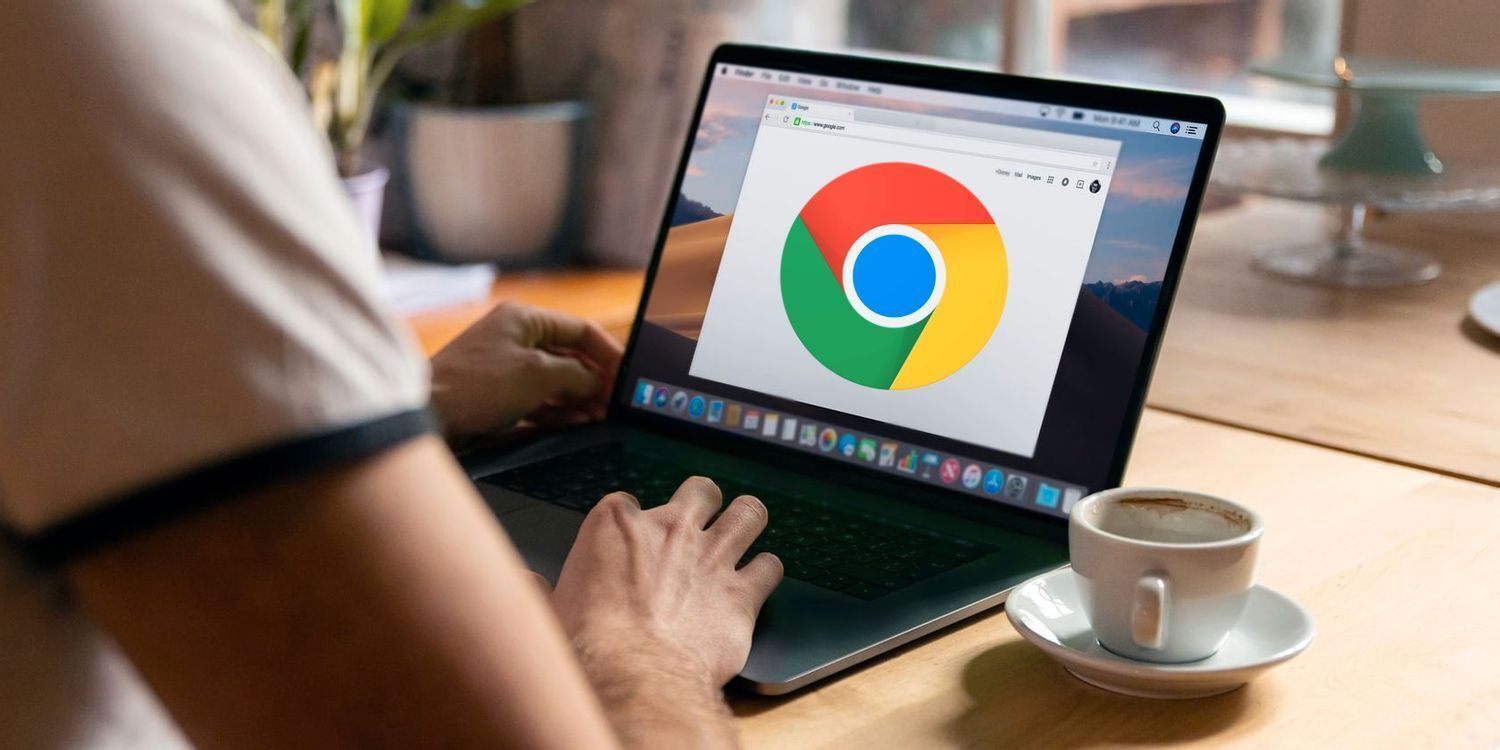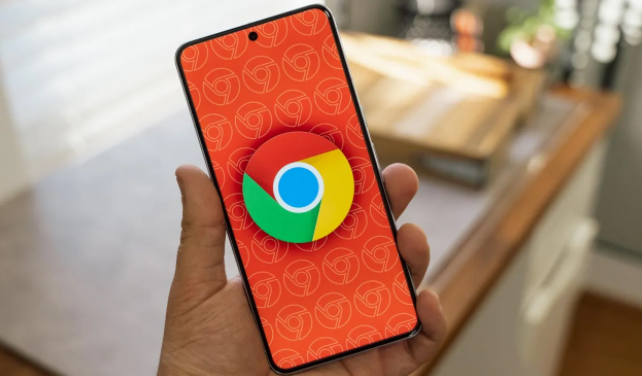Google浏览器下载视频保存路径如何设置
时间:2025-06-23
来源:谷歌浏览器官网
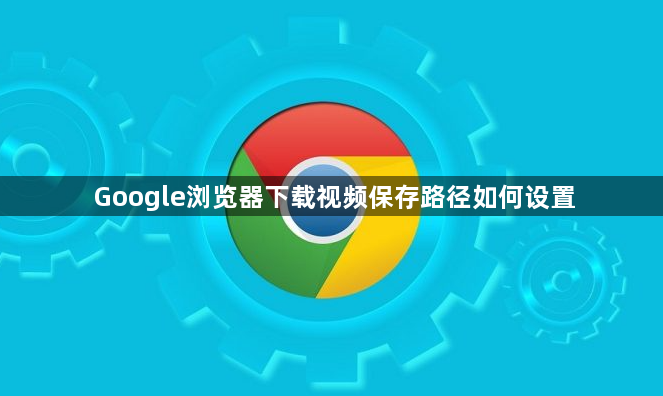
1. 通过浏览器设置更改:打开Chrome浏览器,点击右上角的菜单按钮(三个竖点),选择“设置”。在左侧菜单中,找到并点击“高级”选项,以显示更多设置内容。在高级设置中,找到“下载内容”部分,点击“更改”按钮。在弹出的窗口中,选择你想要将下载视频保存到的文件夹,然后点击“确定”。
2. 使用快捷方式直接访问:按下快捷键Ctrl+J(Windows系统)或Command+J(Mac系统)可以快速打开下载内容窗口,查看所有正在下载的文件。在下载过程中,如果需要暂时停止下载任务,可点击浏览器右下角下载图标,在弹出的下载内容窗口中,找到对应的下载任务,点击“暂停”按钮;若想继续下载,同样点击“继续”按钮即可。
3. 检查默认下载路径:如果未进行过设置更改,Chrome浏览器的默认下载路径通常为系统盘下的特定文件夹。在Windows系统中,一般为“C:\Users\[用户名]\Downloads”;在Mac系统中,一般为“/Users/[用户名]/Downloads”。若要将下载视频保存到其他位置,需按照上述方法进行设置更改。